Outlookでメールチェーンやスレッドから添付ファイルを取得するにはどうすればよいですか?
デフォルトでは、メールに返信する際、元のメールの添付ファイルは返信に含まれません。メールが何度もやり取りされると、そのメールチェーンから対応する添付ファイルを確認できなくなります。心配しないでください、このチュートリアルではOutlookでメールチェーンから添付ファイルを取得する簡単な方法をご紹介します。
Outlookでメールチェーンまたはスレッドから添付ファイルを取得する
以下の手順に従って、Outlookでメールチェーンから添付ファイルを取得してください。
1. 元の添付ファイルを取得したいメールチェーンを選択します。
2. Outlookのリボンで、「表示」タブに移動し、「メッセージ」グループから「会話として表示」チェックボックスをオンにします。表示されるMicrosoft Outlookダイアログボックスで、必要なボタンをクリックします(ここでは「このフォルダー」ボタンをクリックします)。
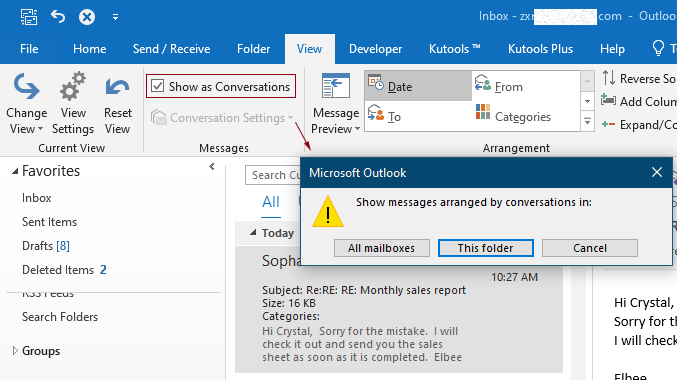
選択したメールチェーンは会話ごとに整理されます。右側のメーリングリストに添付ファイルアイコンが表示されているのがわかります。
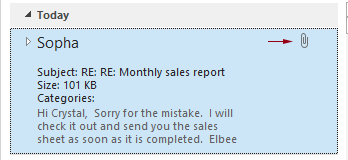
3. 白い三角形をクリックして現在の会話を展開します。これで、以下のように元のメッセージに対応する添付ファイルを見つけることができます。

最高のオフィス生産性ツール
最新情報: Kutools for Outlook 無料版リリース!
新しくなった Kutools for Outlook を100以上の素晴らしい機能とともに体験してください!今すぐダウンロードしてみましょう!
🤖 Kutools AI : 高度なAI技術を活用し、メールの返信、要約、最適化、拡張、翻訳、作成までを簡単に処理します。
📧 メール自動化: 自動返信(POPとIMAPに対応) / スケジュール電子メールを送信 /送信時にルールで自動 CC/BCC / 高度なルールによる自動転送 / 挨拶を自動追加 / 複数宛先メールを自動的に一通ずつ分割...
📨 メール管理: メールの取り消し / 件名などで詐欺メールをブロックする / 重複メールを削除 / 高度な検索 / フォルダーを整理...
📁 添付ファイルプロ: 一括保存 / 一括切り離し / 一括圧縮 / 自動保存 / 自動的に切り離す / 自動圧縮...
🌟 インターフェイスマジック: 😊さらに美しくてクールな絵文字 /重要なメール到着時に通知 / Outlookを閉じるのではなくグループを最小化...
👍 ワンクリック便利機能: 全員に【Attachment】付きで返信 / フィッシング対策メール / 🕘送信者のタイムゾーン表示...
👩🏼🤝👩🏻 連絡先&カレンダー: 選択したメールから一括で連絡先を追加 /連絡先グループを個別グループに分割 / 誕生日のリマインダーを削除...
お好みの言語で Kutools を利用可能 ― 英語、スペイン語、ドイツ語、フランス語、中国語など40以上の言語に対応!
Kutools for Outlookをワンクリックですぐに利用開始。待たずに今すぐダウンロードして効率を高めましょう!


🚀 ワンクリックダウンロード — Office用アドインをすべて入手
強くおすすめ: Kutools for Office(5-in-1)
ワンクリックで五つのインストーラーを同時ダウンロード ― Kutools for Excel、Outlook、Word、PowerPoint、Office Tab Pro。 今すぐダウンロード!
- ✅ ワンクリックの便利さ: 五つのセットアップパッケージを一度にダウンロードできます。
- 🚀 あらゆるOffice作業に準備完了: 必要なアドインをいつでもインストール可能です。
- 🧰 含まれるもの: Kutools for Excel / Kutools for Outlook / Kutools for Word / Office Tab Pro / Kutools for PowerPoint